Convenez qu’il est beaucoup plus facile de trouver des informations en regardant une image connue qu’en lisant le nom de chaque fichier. Par exemple, en remplaçant l’icône du dossier par une icône graphique, vous pouvez trouver ce dont vous avez besoin en un clin d’œil.
Comment personnaliser l’apparence des dossiers sur Mac
Mac OS vous permet de stocker vos données sous la forme visuelle de votre choix. C’est important, car cela vous permet de trouver plus rapidement les informations et les fichiers dont vous avez besoin sur votre ordinateur. Les êtres humains, pour la plupart, perçoivent les informations visuelles beaucoup plus rapidement.
Une autre option consiste à modifier la couleur de ces dossiers. Les icônes de dossier aident à identifier le contenu d’un dossier, et l’utilisation d’une couleur différente peut aider à catégoriser un dossier par type : musique, films, photos, etc. Si vous les utilisez ensemble, les possibilités sont littéralement illimitées.
Donc, dans cet article, je vais vous dire comment changer l’icône et la couleur des dossiers sur votre Mac.
Comment changer l’icône d’un dossier sur Mac
Si vous voulez changer l’icône du dossier sur votre Mac, vous devez suivre les étapes suivantes :
- Cliquez avec le bouton droit de la souris sur le dossier dont vous voulez changer l’icône ;
- Cliquez sur « Get Info » dans le menu qui s’ouvre ;
- Ensuite, sélectionnez l’icône du dossier dans le coin supérieur gauche de la boîte de dialogue Info ;
- Si la nouvelle icône que vous avez trouvée a une extension .icn, faites-la glisser vers l’icône du dossier sélectionné. Si l’icône a une extension .png, .jpg, double-cliquez dessus pour l’ouvrir dans « Aperçu » ;
- Cliquez ou appuyez sur « Commande + A » pour sélectionner une icône ;
- Sélectionnez « Editer » dans la barre de menu « Aperçu » ;
- Ensuite, cliquez sur « Copier » ;
- Appuyez sur « Commande + V » pour coller la nouvelle icône dans la fenêtre Info dossier. (Faites-le avec l’icône du dossier sélectionnée).
Comment changer la couleur des dossiers sur Mac
Si vous voulez changer la couleur des dossiers sur votre Mac, vous devez suivre les étapes suivantes :
- Cliquez avec le bouton droit de la souris sur le dossier dont vous voulez changer la couleur ;
- Cliquez sur « Get Info » dans le menu qui s’ouvre ;
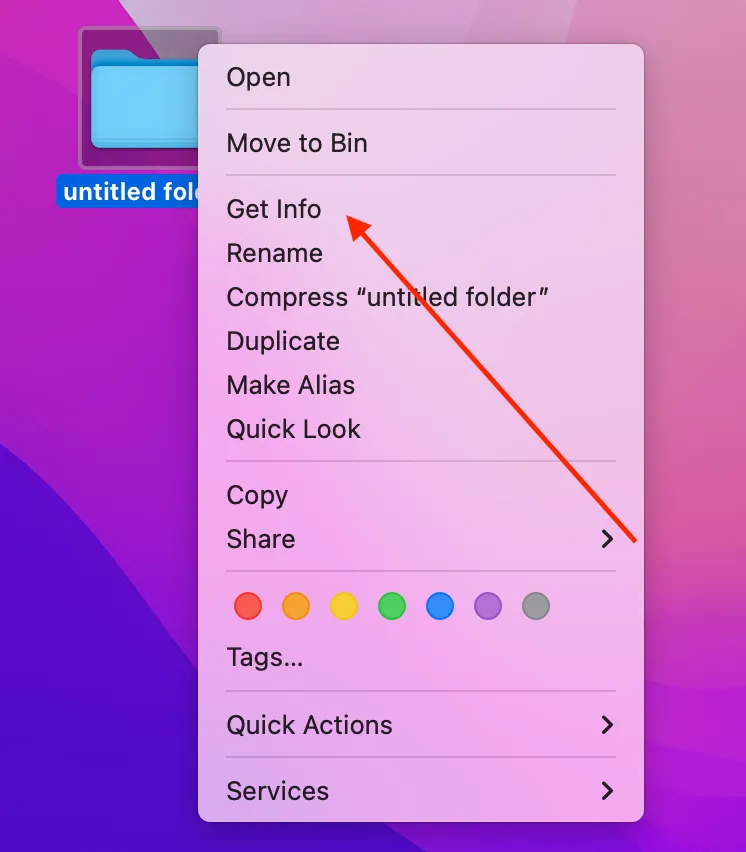
- Ensuite, sélectionnez l’icône du dossier dans le coin supérieur gauche de la boîte de dialogue Info ;
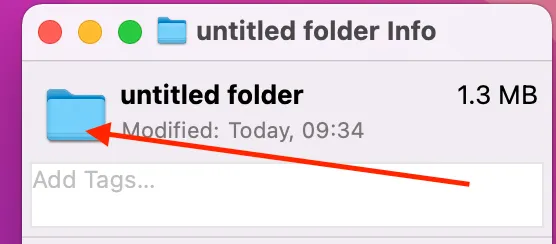
- Sélectionnez « Editer » dans la barre de menu du Finder ;
- Ensuite, cliquez sur « Copier » ;

- Tapez « Preview » en utilisant la recherche Spotlight ;
- Cliquez sur « Aperçu » pour l’ouvrir ;
- Cliquez sur « Fichier » dans la barre de menu « Aperçu » ;
- Dans le menu déroulant, cliquez sur « Nouveau depuis le presse-papiers », pour ouvrir l’icône copiée auparavant.
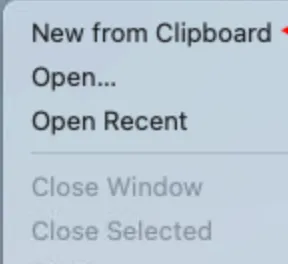
- Dans la barre de menu « Aperçu », ouvrez le menu « Outils ».

- Ensuite, sélectionnez « Ajuster la couleur » et ajustez la teinte pour obtenir la couleur que vous souhaitez ;

- Cliquez à nouveau sur « Edition » dans la barre de menu « Aperçu » et sélectionnez « Copier » ;
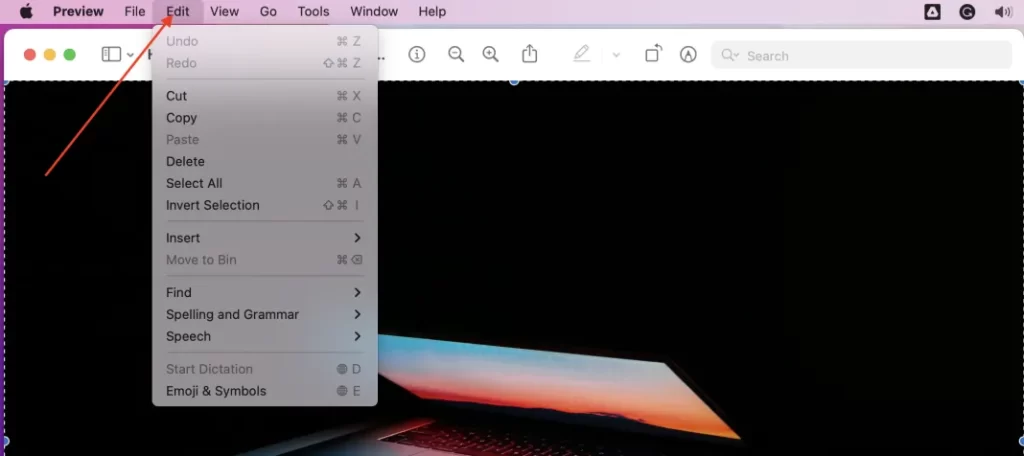
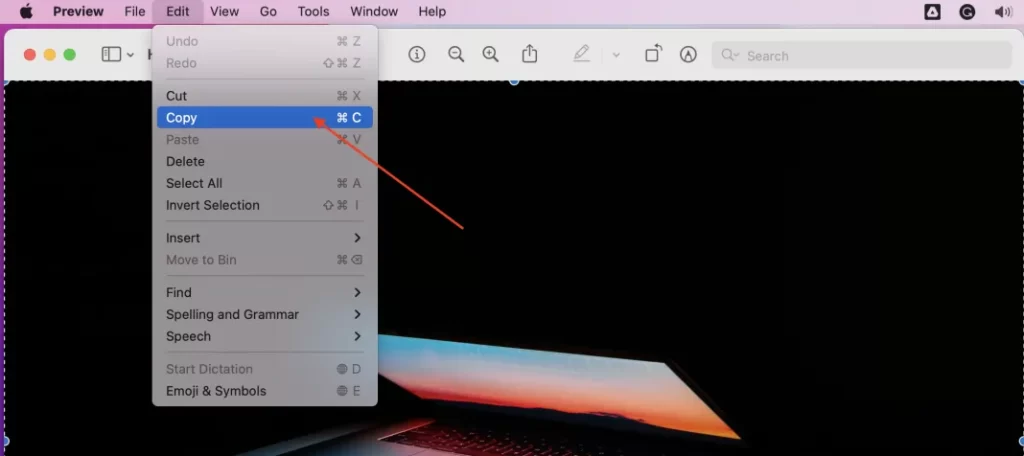
- Sélectionnez l’icône du dossier dans la fenêtre « Info » du dossier ;
- Cliquez sur « Édition » dans la barre de menu du Finder et cliquez sur « Coller » dans le menu déroulant.
- Une fois que vous avez terminé ces étapes, l’icône de votre dossier sera modifiée.
Crédit photo : Medium
Comment utiliser une icône d’un autre dossier
Si vous voulez utiliser une icône d’un autre dossier, vous devez suivre les étapes mentionnées dans la section ci-dessous :
- Tout d’abord, vous devez vous rendre dans le dossier ou le fichier qui contient l’icône que vous souhaitez utiliser.
- Ensuite, vous devez faire un clic droit dessus, puis sélectionner « Get Info » dans le menu déroulant.
- Ensuite, vous devez appuyer sur l’icône du dossier dans le coin supérieur gauche de la fenêtre.
- Ensuite, vous devez vous diriger vers « Editer » et ensuite taper sur « Copier« . Vous pouvez également sélectionner l’icône du dossier et maintenir les touches « Commande » et « V » en même temps pour copier l’icône du dossier.
- Après cela, les fenêtres doivent être fermées.
- Ensuite, vous devriez trouver le dossier que vous voulez personnaliser.
- Ensuite, vous devez faire un clic droit dessus et cliquer sur « Get Info« .
- Ensuite, vous devez taper sur l’icône du dossier dans la nouvelle fenêtre.
- Pour terminer le processus, vous devez cliquer sur « Editer » une fois de plus, et taper sur « Coller » dans le menu déroulant.
Comment restaurer l’icône de dossier d’origine sur un Mac
Si vous souhaitez restaurer l’icône de dossier originale sur un Mac, vous devez suivre les étapes mentionnées dans la section ci-dessous :
- Tout d’abord, vous devez trouver le dossier que vous souhaitez personnaliser.
- Ensuite, vous devez faire un clic droit sur le dossier et cliquer sur « Obtenir des informations » dans le menu déroulant.
- Ensuite, vous devez taper sur l’icône dans le coin supérieur droit de la fenêtre.
- Ensuite, vous devez vous rendre dans l’onglet « Édition » de la barre de menu.
- Pour terminer le processus, vous devez cliquer sur « Couper » dans la liste déroulante.
En somme, il n’y a rien de difficile à modifier l’apparence du dossier.









